
时间:2021-01-02 16:48:09 来源:www.win10xitong.com 作者:win10
近日,本站接到了许多用户都在咨询同一个问题,就是win10安装qq到8%不动了。win10安装qq到8%不动了这样的情况还真的把很多电脑高手都为难住了,我们完全可以自己动手来解决win10安装qq到8%不动了问题,我们只需要下面几个简单的设置1.在Cortana搜索栏输入wsreset,点击第一个选项,重置命令会自动运行,并打开Win10商店;2.在任务栏的小娜搜索栏输入“疑难解答”,选择第一项就行了,这样,这个问题就可以很简单的处理了。接下去我们就配合图片手把手的教各位win10安装qq到8%不动了的解决法子。
小编推荐下载:win10 64位
具体步骤如下:
1.在Cortana搜索栏中输入wsreset,点击第一个选项,重置命令将自动运行并打开Win10商店;
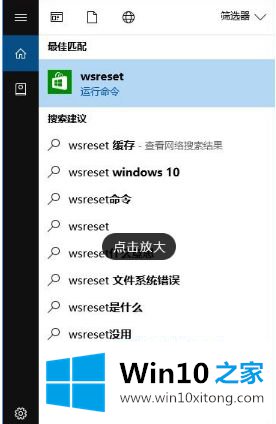
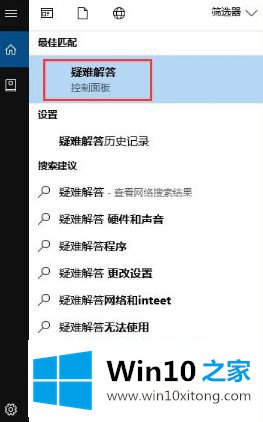
2.在任务栏的小娜搜索栏中输入“疑难解答”,并选择第一项;
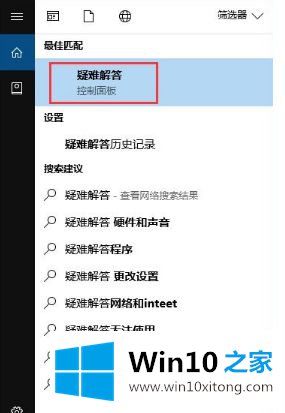
3.单击下面的“使用Windows Update解决问题”,然后根据提示单击“下一步”;
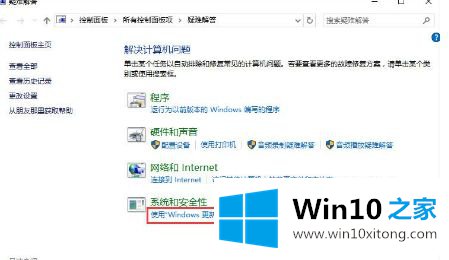

4.自动搜索问题并尝试解决问题。检查后会给出相应的解决方案!
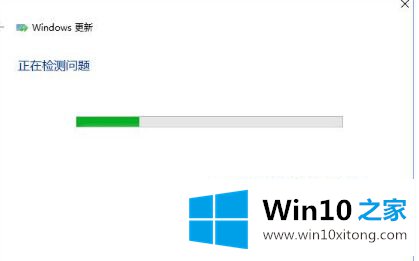
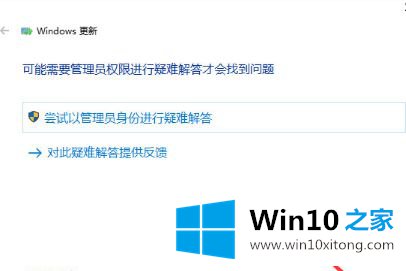
如果以上方法仍然失败,继续往下看:
1.按win/r组合键开始运行,输入services.msc并按回车键。

2.在服务界面双击Windows Update,在打开的界面单击Stop。
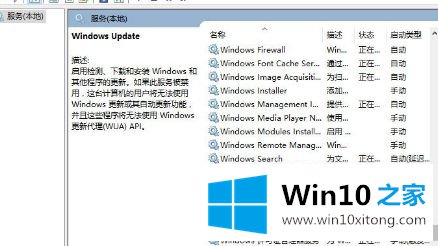
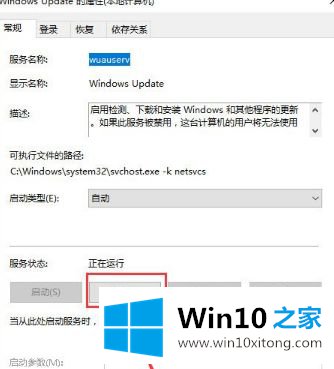
3.当然,你也可以右键点击services.msc服务,选择“Stop”。
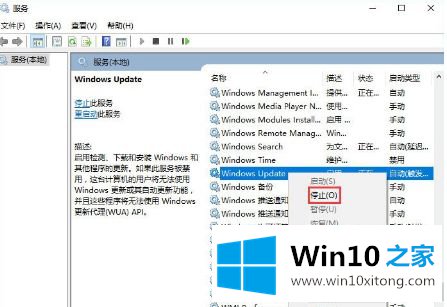
4.C:\windows\,找到软件分发文件夹并将其删除。
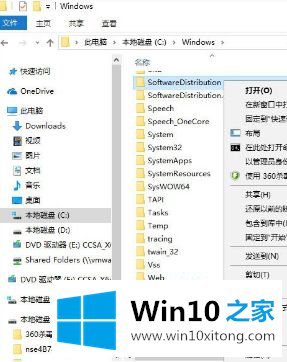
5.切换到服务界面,重新启用Windows Update服务,然后再次下载QQ。
以上是win10安装qq直到8%都没动的详细解决方案。如果遇到同样的情况,可以采取上述方法解决。
win10安装qq到8%不动了的问题是不是大家根据以上提供的教程就处理好了呢?希望这篇文章对你有所帮助,谢谢大家对本站的支持。